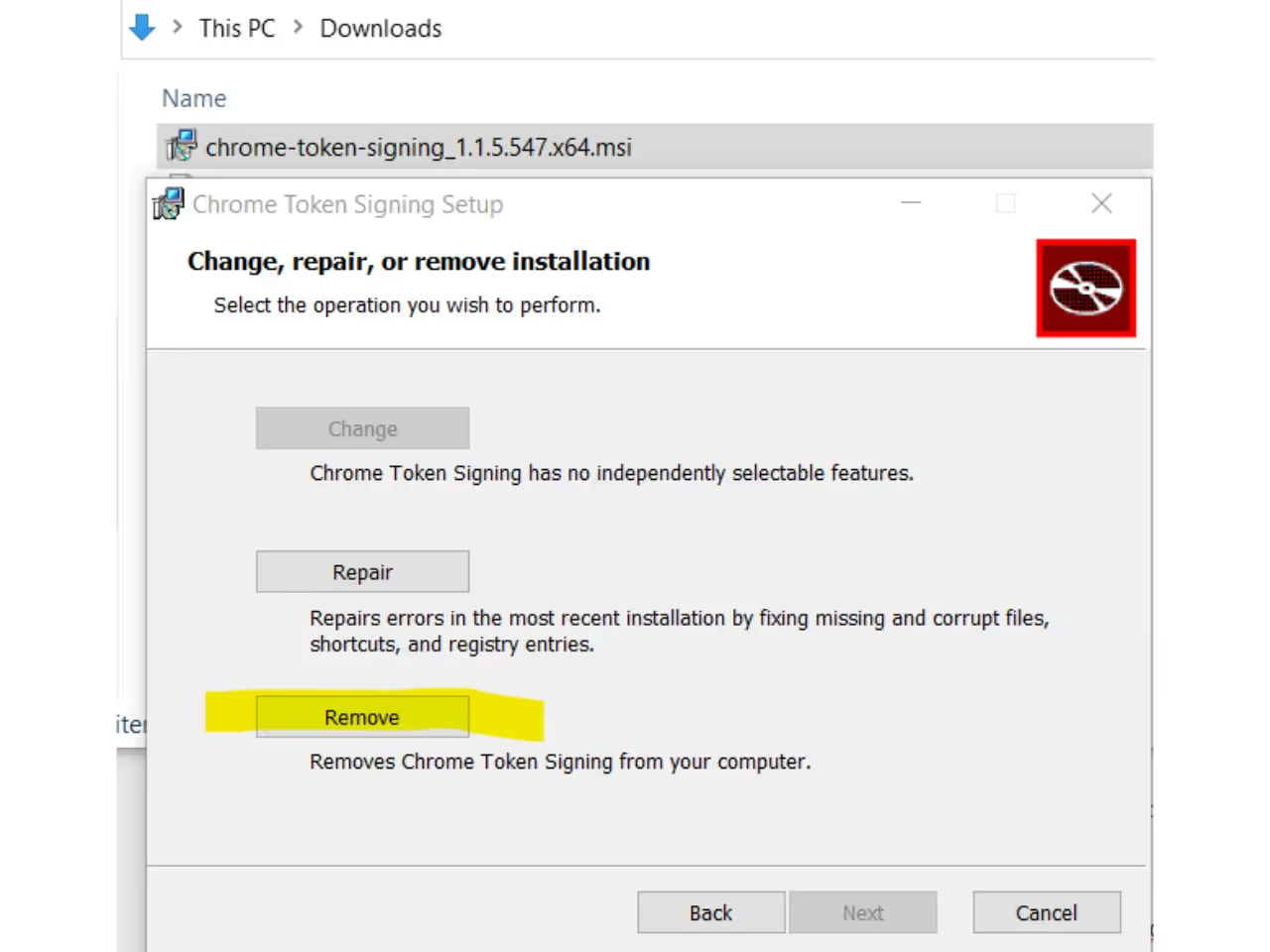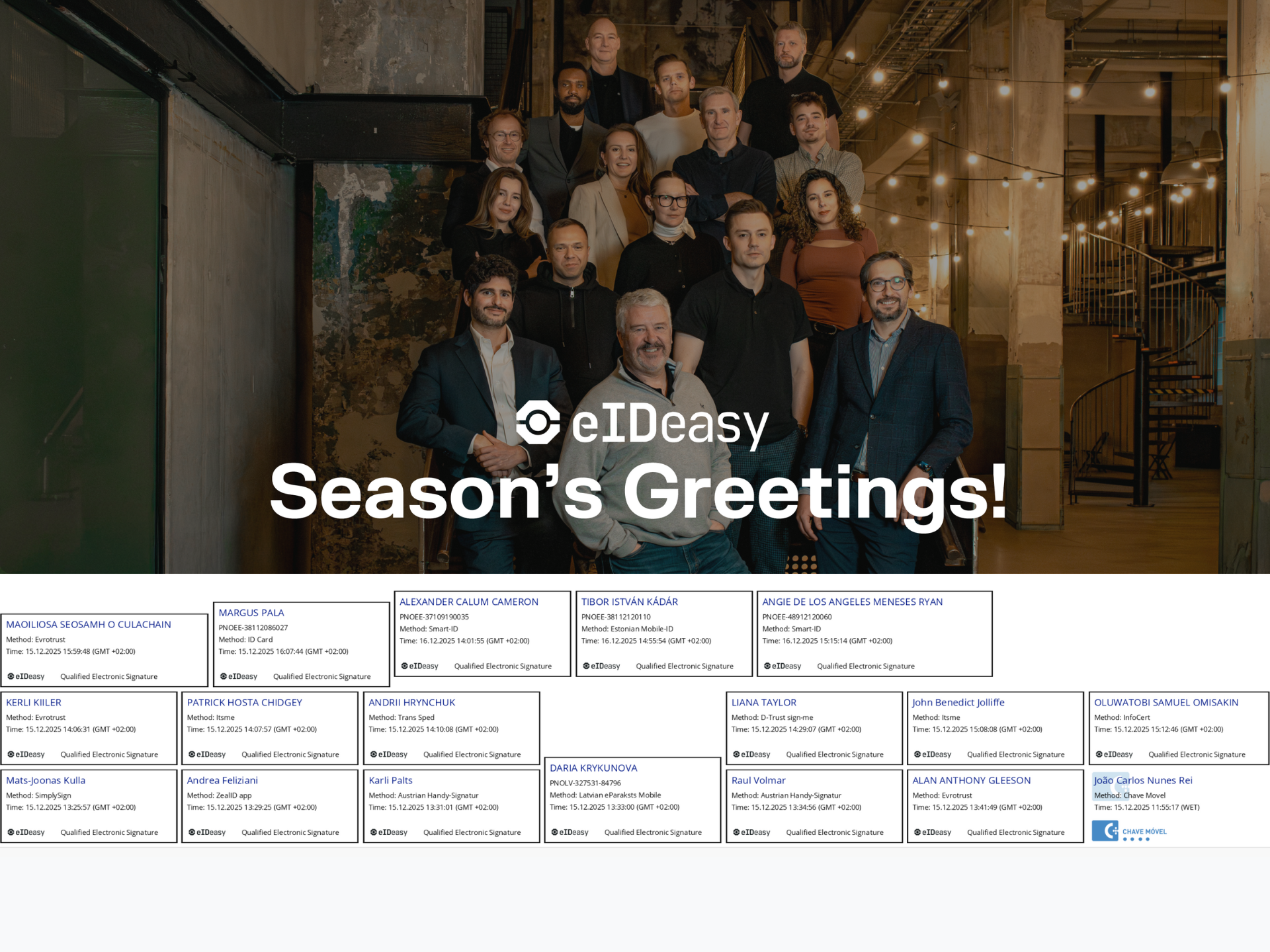Instala el software de firma de tokens de Chrome
1. Elija el archivo de instalación del archivo que corresponda al sistema operativo de su ordenador y descárguelo haciendo clic en él:
escaparates: chrome-token-signing_1.1.5.547.x64.msi
Mac OS: firma de token-chrome_1.1.5.547.pkg
Linux: firma de tokens de chrome_1.1.5.547-1804.tar.xz o firma de tokens de cromo_1.1.5.547-1804.dsc
2. Ejecute el archivo de instalación desde la carpeta de descargas o desde la barra de descargas de su navegador web.
3. Reinicia Chrome.
4. Inserte la tarjeta inteligente en el lector o conecte el token USB al ordenador.
Información general:
Para poder firmar electrónicamente con tarjetas inteligentes (por ejemplo, tarjetas de identificación) y tokens USB, tendrá que instalar el Firma de tokens extensión para Google Chrome. Para garantizar la mejor funcionalidad, instálala siguiendo las instrucciones anteriores (y no desde la Chrome Web Store en el caso de las extensiones).
Sin la extensión de firma de tokens instalada, es posible que aparezca este error al intentar firmar con una tarjeta inteligente o un token USB:
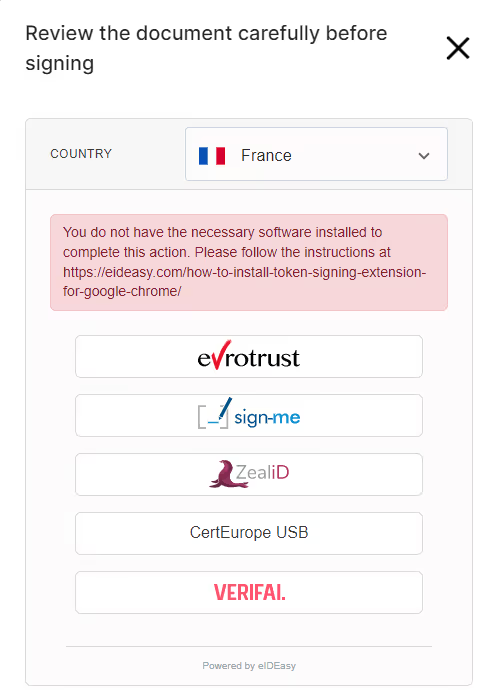
Nota 1: Si quieres asegurarte de que la instalación funciona correctamente para firmar con tu dispositivo, pruébala firmando un documento y elige tu dispositivo como método de firma. Si es necesario, puedes usar nuestro entorno de demostración: https://demo.eideasy.com/ (Selecciona «Firmar un archivo», sube un documento, elige «Firmar PDF» y «Firmar ahora»)
Nota 2: Además de instalar la extensión de firma de tokens, asegúrate de haber instalado también el software (middleware) necesario para tu tarjeta inteligente o token USB en particular.
Las instrucciones para algunos dispositivos se encuentran a continuación. (Es posible que necesites encontrar las instrucciones para tu dispositivo en particular en otro lugar).
- Francia
- Instala el Token USB CertEurope software: http://activation.certeurope.fr/
- Instala el software de firma de tokens de Chrome
- Reiniciar Chrome
- Rumania
- Instala el Símbolo USB de CertSign software: https://www.certsign.ro/ro/downloads/
- Instala el software de firma de tokens de Chrome
- Reiniciar Chrome
- Finlandia
- Instale el software finlandés de lectura de tarjetas de identificación electrónica (https://dvv.fi/en/card-reader-software)
- Instala el software de firma de tokens de Chrome
- Reiniciar Chrome
Nota 3: Si necesitas desinstalar la extensión de firma de tokens de Chrome en algún momento, puedes volver a iniciar el programa de instalación descargado desde la carpeta de descargas y, a continuación, elegir Eliminar.

(Si se instala siguiendo las instrucciones anteriores, la extensión de firma de tokens no se puede eliminar de la página de lista de extensiones del cliente del navegador Chrome ni mediante la configuración de Windows > Agregar o quitar programas.)
Fuente e instrucciones adicionales: https://github.com/open-eid/chrome-token-signing/wiki/Token-Support